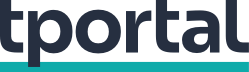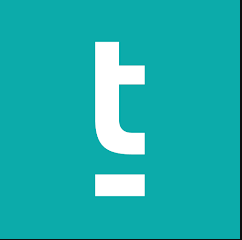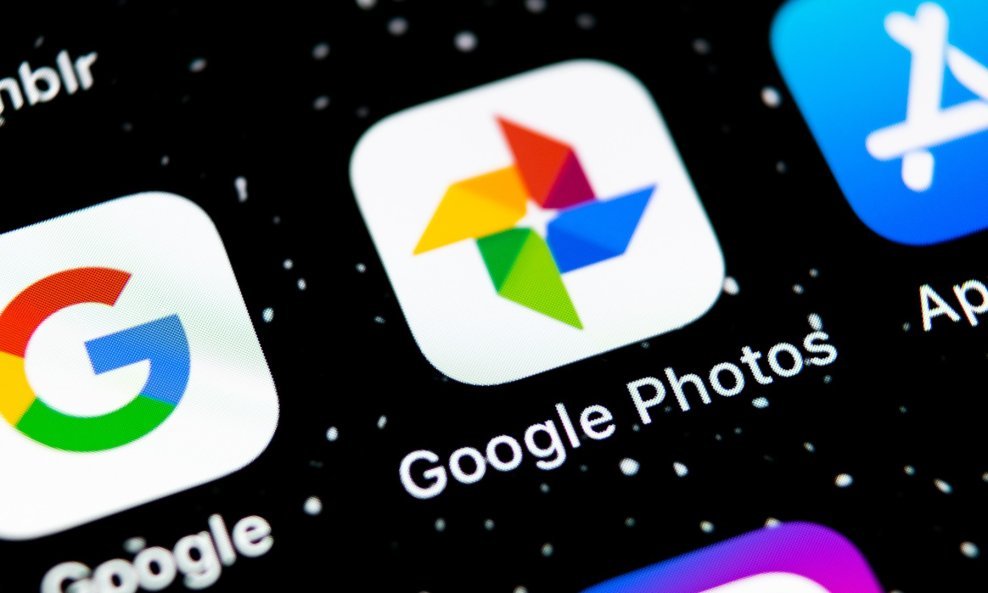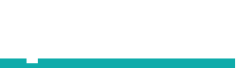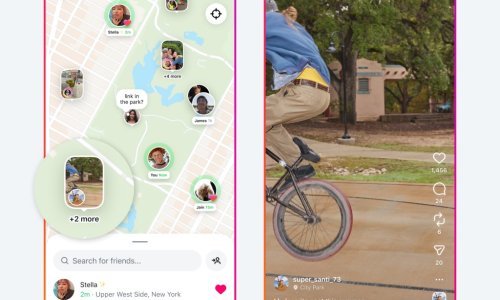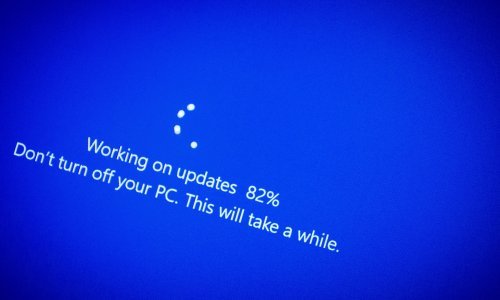Google Photos puno je više od obične aplikacije za pregledavanje i sigurnosno kopiranje fotografija i videozapisa
Ako Google Photos smatrate samo aplikacijom za pregledavanje i sigurnosno kopiranje medija, to je vjerojatno zato što niste istražili sve što nudi.
Pogledajte pregled značajki koje pronalaženje, uređivanje i dijeljenje fotografija i videozapisa čine zabavnijim.
Dijeljenje albuma pomoću QR koda
Izrada dijeljenog albuma u Google Photos je jednostavna. Možete točno odabrati tko će vidjeti vaše fotografije i videozapise unosom njihovih adresa e-pošte ili telefonskih brojeva. Međutim, ova metoda nije najučinkovitija kada pokušavate dijeliti fotografije i videozapise s velikom grupom.
Tu u priču ulazi mogućnost generiranja QR koda za bilo koji album. Stvorite novi album, kucnite dugme za dijeljenje i odaberire Show QR button, pa Create link. Bilo tko s pametnim telefonom može skenirati kod i pregledati album.
Možete i snimiti zaslon QR koda i podijeliti ga u grupnom razgovoru, tekstualnoj poruci ili poruci na društvenim mrežama.
Pronađite fotografiju prema licu, mjestu ili ključnoj riječi
Otvorite karticu za pretraživanje i upišite ono čega se sjećate oko fotografije koju ne možete naći ručno. Možete pretraživati grad u kojem je fotografija snimljena, poput New Yorka ili Londona. Ako se ne sjećate lokacije, upotrijebite opisne riječi poput plaže, planina ili šume i pustite neka Google Photos prikažu prave slike.
Možete biti i vrlo specifični s ključnim riječima poput rođendanske torte, psa ili prijenosnog računala. Jedna od najkorisnijih značajki je pretraživanje lica.
Otvorite Collections pa People. Vidjet ćete svoje prijatelje, obitelj i kućne ljubimce uredno organizirane. Kucnite lice i Google Photos će prikazati svaku fotografiju i videozapis na kojima se oni nalaze. Ako vaša biblioteka ima tisuće slika, možete kombinirati pretraživanje lica s ključnim riječima ili lokacijama.
Pogledajte kako vaša sjećanja oživljavaju na zemljovidu
Ponekad nije samo stvar same fotografije, već i mjesta gdje je snimljena. Uz Google Photos možete ponovno proživjeti te trenutke istraživanjem svojih slika na prikazu zemljovida.
Otvorite Collections, pa Places. Pronaći ćete popis gradova koje ste posjetili, zajedno s brojem fotografija i videozapisa snimljenih u svakom od njih. Kucnite grad i pojavit će se svaka uspomena s tog putovanja. Na vrhu mapa ističe točna mjesta gdje su te fotografije snimljene.
Dok se pomičete kroz fotografije, točka lokacije će se sinkronizirano pomicati po mapi. Također možete kucnuti određeno mjesto kako biste izravno prešli na fotografije snimljene tamo.
Doznajte više pomoću Google Lens
Ponekad samo gledanje fotografije nije dovoljno. Možda ste snimili fotografiju znamenitosti, ali ste zaboravili njezino ime ili ste spremili snimku zaslona proizvoda koji želite kupiti. Možda fotografija sadrži adresu ili e-poštu koju želite kopirati.
Google Lens vam može pomoći. Otvorite bilo koju fotografiju i dodirnite sličicu Lens pri dnu. Google Lens će analizirati sliku i dati vam korisne uvide. Može prepoznati znamenitosti, identificirati biljke i životinje, pa čak i izdvojiti tekst koji možete kopirati ili pretraživati.
Za sve to ne morate napustiti Photos ili prenijeti svoju sliku negdje drugdje.
Dodajte prilagođenu glazbu u video
Možda ste već upoznati s alatom za montiranje videozapisa ugrađenim u Google Photos, koji omogućuje izrezivanje, rezanje i poliranje isječaka. Ne nudi mogućnost dodavanja glazbe u videozapise, koju trebate potražiti drugdje.
U aplikaciji Google Photos kucnite sličicu plusa pri vrhu i odaberite Highlight video. Zatim kucnite Select photos i odaberite videozapis koji želite urediti. Također možete odabrati više isječaka ako želite.
Potom kucnite Create u gornjem desnom kutu. Ako videozapis još nije sigurnosno kopiran, Google Photos će vas na to upozoriti. Nakon što ste otvorili alat, potražite sličicu Music. Ovdje možete dodati jednu od Googleovih tematskih pjesama ili odabrati bilo koju pjesmu iz lokalne pohrane. Nakon što postavite zvučnu podlogu, kucnite Save i vaš novi videozapis bit će spreman.
Izradite kolaže i GIF-ove
Otvorite aplikaciju i kucnite sličicu plusa na vrhu. Pojavit će se opcije Collage i Animation. Odaberite Collage ako želite spojiti nekoliko fotografija u jedan okvir. Ako želite nešto s malo više pokreta, odaberite Animation.
Zatim odaberite fotografije koje želite uključiti i kucnite Create. Za kolaže možete birati između raznih izgleda i tema, svaka s jedinstvenim pozadine. Za animacije, Google Photos uzimaju vaše odabrane slike i pretvaraju ih u GIF.
Dodajte filmsku magiju običnim snimkama
Uz Google Photos možete običnoj snimci dati dašak filmske magije. Značajka Cinematic Photo može snimku pretvoriti u dinamičnu, gotovo realističnu sliku.
Koristi strojno učenje za predviđanje dubine vaše slike i izgradnju 3D prikaza scene. Zatim animira virtualnu kameru preko fotografije kako bi stvorila glatki efekt pomicanja koji izgleda kao da je iz filma.
Čak i ako je vaša fotografija već dobra, dodavanje filmske fotografije može je učiniti življom. Kako biste je isprobali, kucnite sličicu plusa na vrhu, odaberite Cinematic photo i sliku.
Oslobodite prostor za pohranu telefona
Snimanje fotografija i videozapisa na telefonu može brzo potrošiti njegovu pohranu. Ali, ako ste ih već sigurnosno kopirali na Google Photos, ne morate ih pohranjivati lokalno na svom uređaju. Kucnite sličicu profila u gornjem desnom kutu i odaberite Free up space on this device.
Aplikacija će prikazati sve fotografije i videozapise koji su kopirani u računalni oblak i mogu biti izbrisani iz lokalne pohrane. Te fotografije i videozapise možete kasnije jednostavno preuzeti s Google Photos ako želite, piše Make Use Of.